- Outeur Abigail Brown [email protected].
- Public 2023-12-17 06:37.
- Laas verander 2025-01-24 12:00.
Wat om te weet
- 'n XLAM-lêer is 'n Excel-makro-geaktiveerde byvoeginglêer.
- Maak een oop met Excel, deur die Byvoegings-venster.
- Verander dit na 'n XLSM-lêer deur sy kode te wysig.
Hierdie artikel verduidelik wat XLAM-lêers is, insluitend hoe om een oop te maak en wat jou opsies is om een na 'n ander formaat om te skakel.
Wat is 'n XLAM-lêer?
'n Lêer met die XLAM-lêeruitbreiding is 'n Excel-makro-geaktiveerde byvoeginglêer wat gebruik word om nuwe funksies by Excel te voeg. Soos Excel se XLSM- en XLSX-lêerformate, is hierdie byvoegingslêers XML-gebaseerd en gestoor met zip-kompressie om die algehele grootte te verminder.
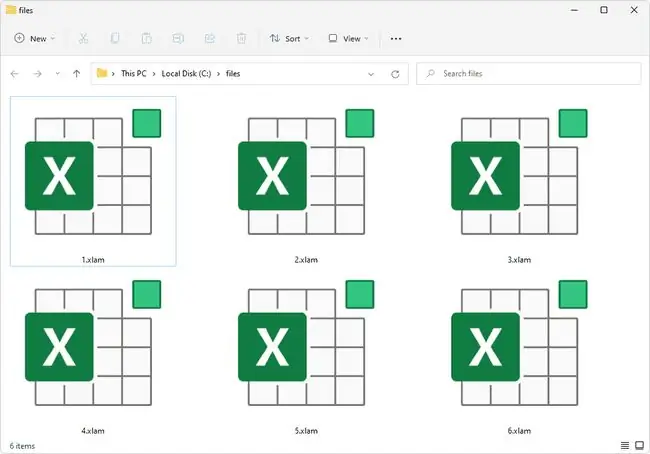
Excel-byvoeginglêers wat nie makro's ondersteun nie, kan dalk die XLL- of XLA-lêeruitbreiding gebruik.
Hoe om 'n XLAM-lêer oop te maak
XLAM-lêers kan met Microsoft Excel 2007 en nuwer oopgemaak word. Vroeër weergawes van Excel kan ook een oopmaak, maar slegs as die Microsoft Office Compatibility Pack geïnstalleer is.
Makro's in 'n XLAM-lêer kan kwaadwillige kode bevat. Wees baie versigtig wanneer jy uitvoerbare lêerformate oopmaak wat per e-pos ontvang is of afgelaai is van webwerwe waarmee jy nie vertroud is nie.
Daar is twee primêre metodes om die lêer oop te maak:
Maak die XLAM-lêer oop deur Excel se spyskaart
-
Een manier waarop jy dit kan oopmaak, is deur die Lêer > Opsies > Byvoegings> Gaan-knoppie.
Die ander pad is Ontwikkelaar > Byvoegings. Sien Microsoft-hoe om te leer hoe om die Ontwikkelaar-oortjie te aktiveer as jy dit nie reeds sien nie.

Image Laasgenoemde metode, deur die Ontwikkelaar-oortjie, word ook gebruik om COM-byvoegings (EXE- en DLL-lêers) oop te maak.
-
Maak nie saak watter roete jy gaan nie, die resultaat sal jou na die Add-Ins-venster bring waar jy Browse kan kies om te laai die lêer.

Image As jou byvoeging reeds in hierdie venster gelys is, plaas net 'n merkie langs die naam om dit te aktiveer.
Kopieer die XLAM-lêers na die AddIns-lêergids
'n Ander opsie om die lêer oop te maak wat veral nuttig is as jy meer as een het, is om dit in hierdie vouer te plaas sodat Excel dit outomaties sal laai wanneer dit oopmaak:
C:\Users\[gebruikersnaam]\AppData\Roaming\Microsoft\AddIns\
Sommige XLAM-lêers wat van die internet afgelaai word, is geblokkeer en kan nie ten volle in Excel gebruik word nie. Regskliek op die lêer in Explorer en kies Properties. In die General-oortjie, kies Deblokkeer om volle toegang daartoe te hê.
Hoe om 'n XLAM-lêer om te skakel
Daar behoort geen rede te wees om 'n lêeromskakelaar te gebruik om die lêer in 'n ander formaat te stoor nie. Alhoewel daardie nutsgoed vir baie lêerformate werk, is dit nie een van hulle nie.
Sien hierdie Excel-forumdraad oor die omskakeling van XLAM na XLSM as jy dit wil doen. Dit behels die wysiging van die IsAddIn-eienskap na False.
Kan dit steeds nie oopmaak nie?
As jou lêer nie op hierdie stadium oopmaak nie, is dit hoogs waarskynlik dat jy nie met 'n werklike XLAM-lêer te doen het nie. Dit kan die geval wees as jy die lêeruitbreiding verkeerd gelees het, wat gewoonlik gebeur wanneer die letters baie na mekaar lyk.
Byvoorbeeld, XAML kan maklik vir XLAM verwar word, al word daardie lêers met 'n ander program gebruik. AML en LXA is 'n paar ander, waar die formaat óf ACPI Machine Language óf Arc Macro Language (vir eersgenoemde), of Microsoft Speech Lexicon (laasgenoemde) is.
As jy sukkel om uit te vind wat om te doen, ondersoek die werklike lêeruitbreiding aan die einde van jou lêer om meer te wete te kom oor die formaat waarin dit kan wees en vind aflaaiskakels na die sagteware wat jy moet oopmaak/ wysig/omskakel dit.






